Xamarin.Formsプロジェクトの作成
この章では、作成してプライベートNuGetフィードに公開したNuGetパッケージを使用する方法について説明します。したがって、最初にXamarin.Formsプロジェクトを作成します。まず、Xamarin.Formsとは何かを理解する必要があります。
Xamarin.Formsは、開発者がクロスプラットフォームのユーザーインターフェイスを迅速に作成できるようにするフレームワークです。
Xamarin.Formsは、クロスプラットフォームのネイティブにサポートされたUIツールキットの抽象化であり、開発者はAndroid、iOS、Windows、およびWindowsPhone間で共有できるユーザーインターフェイスを簡単に作成できます。
ユーザーインターフェイスは、ターゲットプラットフォームのネイティブコントロールを使用してレンダリングされるため、Xamarin.Formsアプリケーションは各プラットフォームの適切なルックアンドフィールを維持できます。
Xamarin.Formsを起動するには、Visual Studio2015にいくつかの追加機能が必要です。VisualStudio2015を変更して、次のクロスプラットフォームモバイル開発オプションが選択されていることを確認してください。
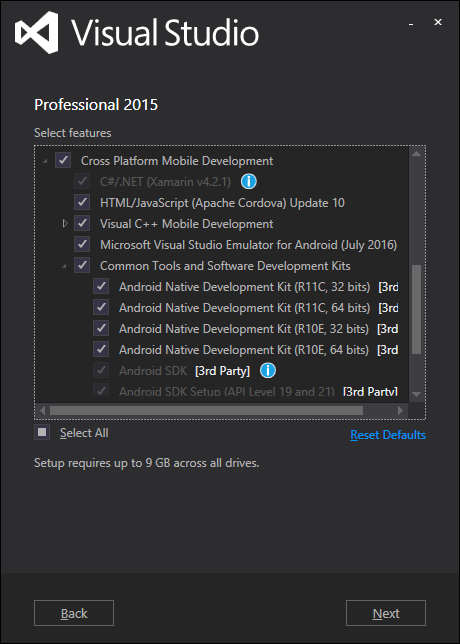
インストールが完了したら、[Xamarin]を選択して更新します。 Tools → Options…
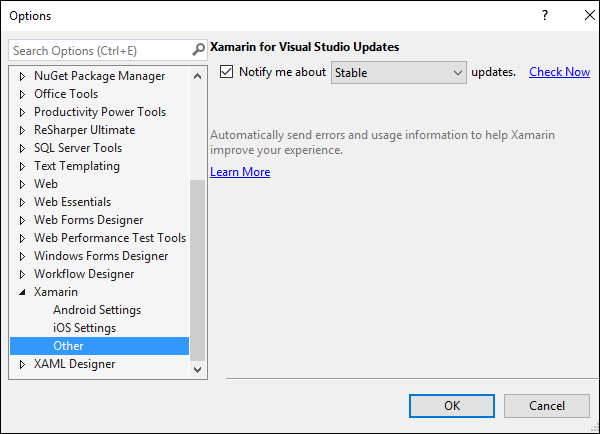
下にスクロールして左側のペインでXamarinを展開し、[ Other。ダイアログボックスの右上隅にあるをクリックしますCheck Now アップデートが利用可能かどうかを確認します。

アップデートが利用可能であることがわかります。クリックしてみましょう。 Downloadボタンをクリックしてダウンロードを開始します。ダウンロードが完了すると、アップデートをインストールするように通知されます。
Visual Studioをもう一度開いて、 File → New → Project… メニューオプション。
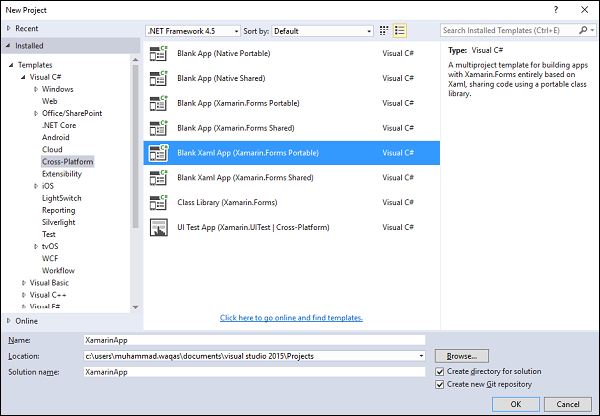
左側のペインで、 Visual C# → Cross-Platform テンプレートと中央のペインで、 Blank Xaml App (Xamarin.Forms Portable)。「名前」フィールドに名前を入力して、「OK」をクリックします。

ターゲットバージョンと最小バージョンを選択し、[OK]をクリックします。
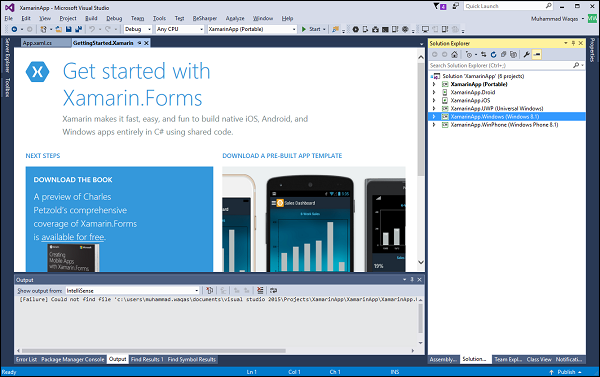
一連のプロジェクトが表示されます。上部には、Android、iOS、UWP、Windows 8.1、Windows Phone8.1などのすべてのプラットフォーム間で共有されるPCLライブラリがあります。
ここでは、PCLライブラリに焦点を当て、ここにいくつかのコードを示します。コードを展開してみましょう。
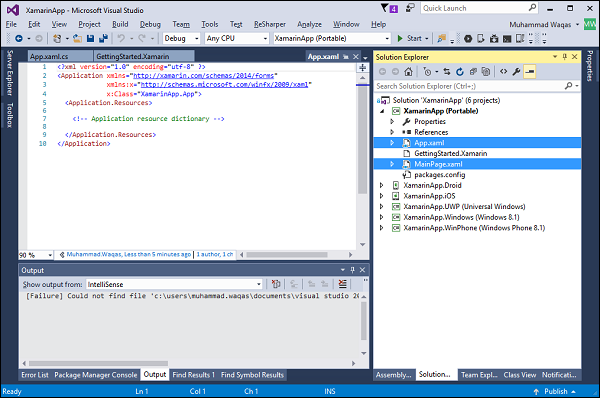
このXamarin.Formsテンプレートでは、汎用のApp.xamlとMainPage.xamlが表示され、これらのプラットフォーム間で機能するXamarin.FormsXAMLフレームワークを使用しています。
コードをインポートする必要があります。また、前の章で設定したプライベートNuGetフィードも必要です。
ここで、NuGetパッケージマネージャーを開きます。[パッケージソース]ドロップダウンリストの横にあるホイールをクリックします。
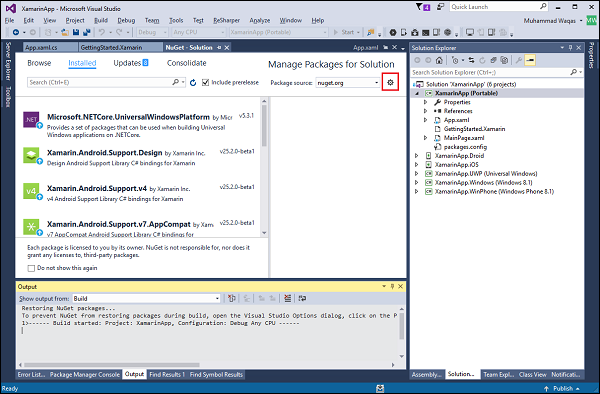
ここにプライベートフィードを追加する必要があります。 plus (+) button。

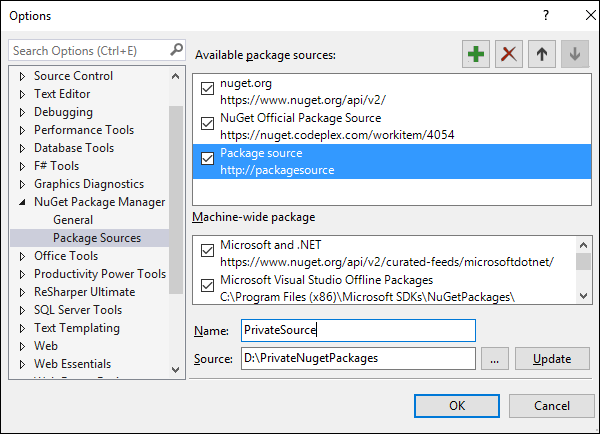
別のチェックボックスがに追加されていることがわかります Available package sources セクションで、名前とソースパスを指定してクリックします OK。
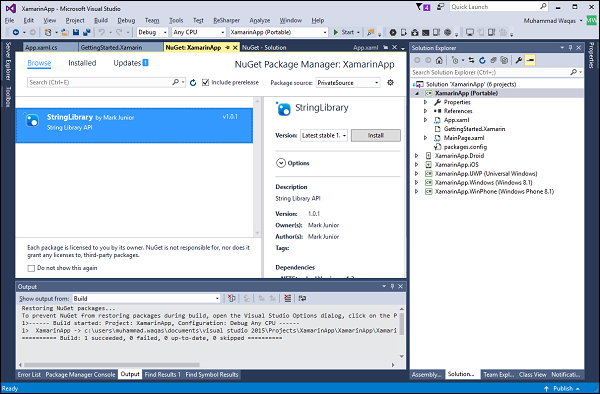
次に、[参照]タブに移動し、[パッケージソース]ドロップダウンリストから[PrivateSource]を選択すると、StringLibraryNuGetパッケージが表示されます。StringLibraryを選択し、Install。
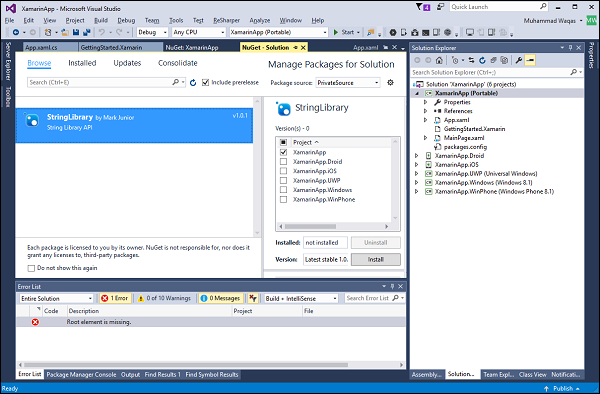
[OK]をクリックすると、1つのエラーが表示されます。
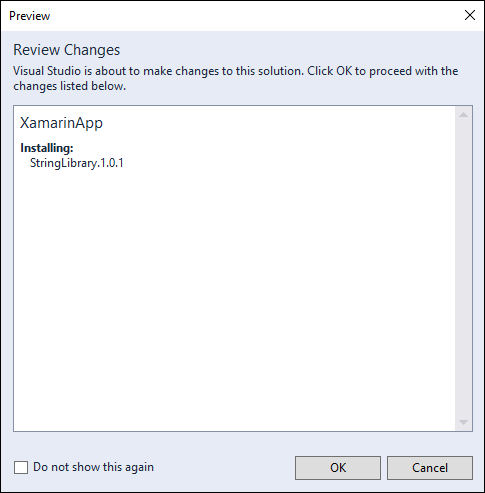
.NETPortableプロファイルバージョン259ではライブラリを使用できません。次の章でこのエラーを修正します。
